Voit korjata tiedoston suorittamalla SFC-komennon
- DLL-tiedosto saattaa puuttua, jos olet poistanut sovelluksen tiedoston avulla tai jos tietokoneessasi on haittaohjelma.
- Tässä oppaassa käsitellään käytettävissä olevia korjauksia DLL-tiedoston palauttamiseksi nopeasti, mukaan lukien haittaohjelmien tarkistus.
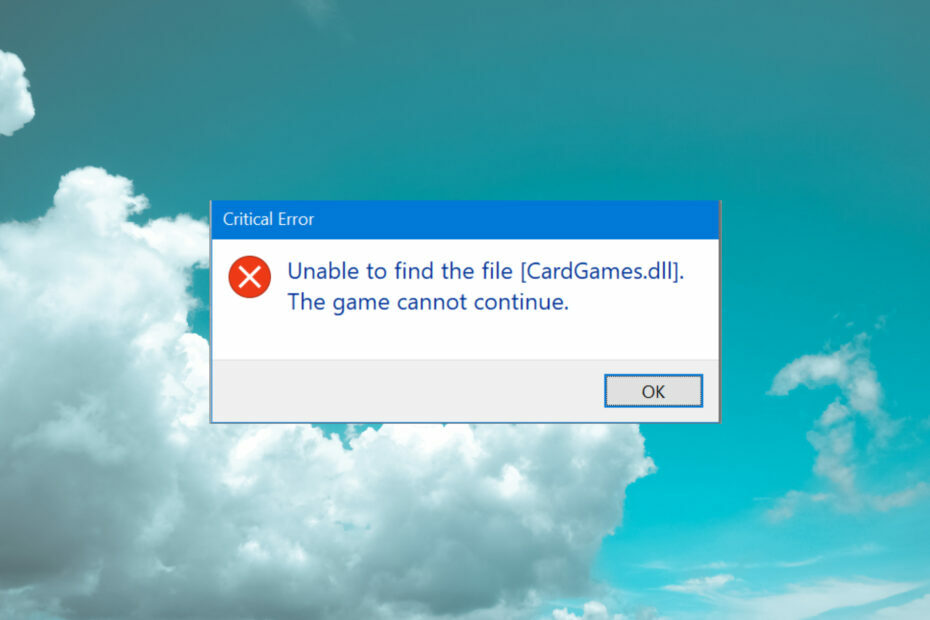
XASENNA NAPSAUTTAMALLA LATAA TIEDOSTOA
Tämä työkalu korvaa vaurioituneet tai vioittuneet DLL: t niiden toiminnallisilla vastineilla käyttämällä omaa arkistoaan, jossa sillä on DLL-tiedostojen viralliset versiot.
- Lataa ja asenna Fortect tietokoneellasi.
- Käynnistä työkalu ja Aloita skannaus löytääksesi DLL-tiedostoja, jotka voivat aiheuttaa tietokoneongelmia.
- Napsauta hiiren kakkospainikkeella Aloita korjaus korvata rikkinäiset DLL-tiedostot toimivilla versioilla.
- Fortectin on ladannut 0 lukijat tässä kuussa.
Cardgames.dll on legit dynaaminen linkkikirjastotiedosto, joka liittyy erilaisiin korttipeleihin ja muihin Microsoft Corporationin kehittämiin ohjelmistosovelluksiin. Tämä vaaraton tiedosto oli alun perin saatavilla Windows 7 -pelien kanssa, mukaan lukien pasianssi ja sydämet.
Kuitenkin, jos olet vanhojen pelien pelaaminen Windowsissa 10/11 PC ja kohtasi cardgame.dll-tiedoston puuttuvan virheen, tämä opas voi auttaa!
Mikä aiheuttaa cardgames.dll puuttuvan virheen?
Tähän virheeseen on useita mahdollisia syitä, joista osa on mainittu tässä:
- Rekisteriongelmat –Virheelliset tai vioittuneet rekisterimerkinnät voi aiheuttaa erilaisia ongelmia, myös tämän. Korjaaksesi tämän, sinun on korjattava järjestelmätiedostot.
- Tiedosto korruptoitunut – Jos DLL-tiedosto puuttuu koska se on vahingossa poistettu tai vioittunut, saatat nähdä tämän virheen. Korjataksesi sen, sinun on ladattava DLL-tiedosto uudelleen.
- Ohjelmistoristiriidat – Tietokoneesi eri sovellusten väliset ristiriidat voivat johtaa Cardgames.dll-tiedoston poistamiseen tai siirtämiseen. Sinun on päivitettävä tai poistettava tiedostoon liittyviä sovelluksia.
- Haittaohjelmatartunta – Tietokoneesi infektio voi vahingoittaa järjestelmätiedostoja, mukaan lukien DLL-tiedostoja. Siksi sinun on suoritettava haittaohjelmatarkistus tartunnan poistamiseksi.
- Käyttöjärjestelmäongelmat – Jos käyttöjärjestelmässäsi on ongelmia, kuten järjestelmätiedostovirheitä ja virheellisiä määrityksiä, saatat saada tämän virheen. Sinun on joko palautettava järjestelmä aiempaan versioon tai korjata tiedostot.
Nyt kun tiedät syyt, siirrytään korjauksiin ongelman ratkaisemiseksi.
Mitä voin tehdä, jos cardgames.dll puuttuu?
Ennen kuin sinun on suoritettava joitain edellytyksiä koskevia tarkistuksia alla olevan korjauksen avulla:
- Tarkista odottavat Windows-päivitykset.
- Asenna ohjelma uudelleen.
Jos nämä eivät toimineet sinulle, jatka edistyneisiin korjauksiin.
Jos et halua ladata DLL: ää manuaalisesti tai suorittaa komentoja tietokoneellasi ongelman korjaamiseksi, voit valita helpon tavan käyttämällä DLL-tiedostojen korjausohjelma.
Nämä työkalut vertaavat käyttöjärjestelmääsi terveeseen Windows-käyttöjärjestelmään paikantaakseen epäsäännöllisyydet ja korjatakseen ne, jos niitä havaitaan.
Nämä optimointityökalut voivat löytää ja korjata jopa vanhat DLL-tiedostot, kuten cardgames.dll, turvallisesti ilman vaivaa.
2. Suorita SFC-skannaus
- paina Windows avain, tyyppi cmd, ja napsauta Suorita järjestelmänvalvojana.

- Kirjoita seuraava komento korjataksesi järjestelmätiedostot ja paina Tulla sisään:
sfc/scannow
- Odota prosessin valmistumista. Kun olet valmis, käynnistä tietokone uudelleen vahvistaaksesi muutokset.
- StartUpCheckLibrary.dll puuttuu? Näin voit korjata sen
- VCOMP100.DLL puuttuu tai sitä ei löydy: 5 tapaa korjata se
3. Suorita haittaohjelmien tarkistus
- paina Windows avain, tyyppi ikkunoiden turvallisuus, ja napsauta Avata.
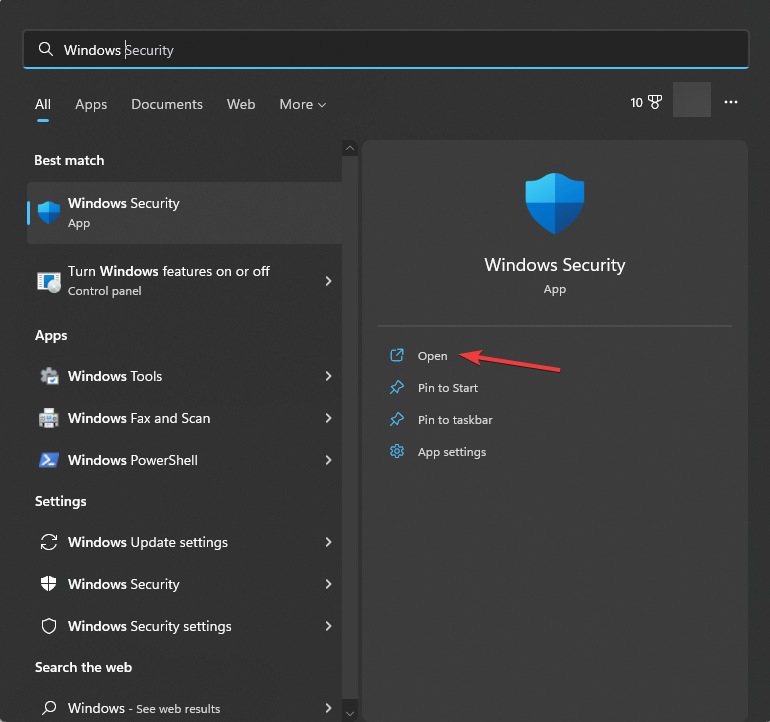
- Mene Virus- ja uhkien suojaus ja napsauta Skannausasetukset.
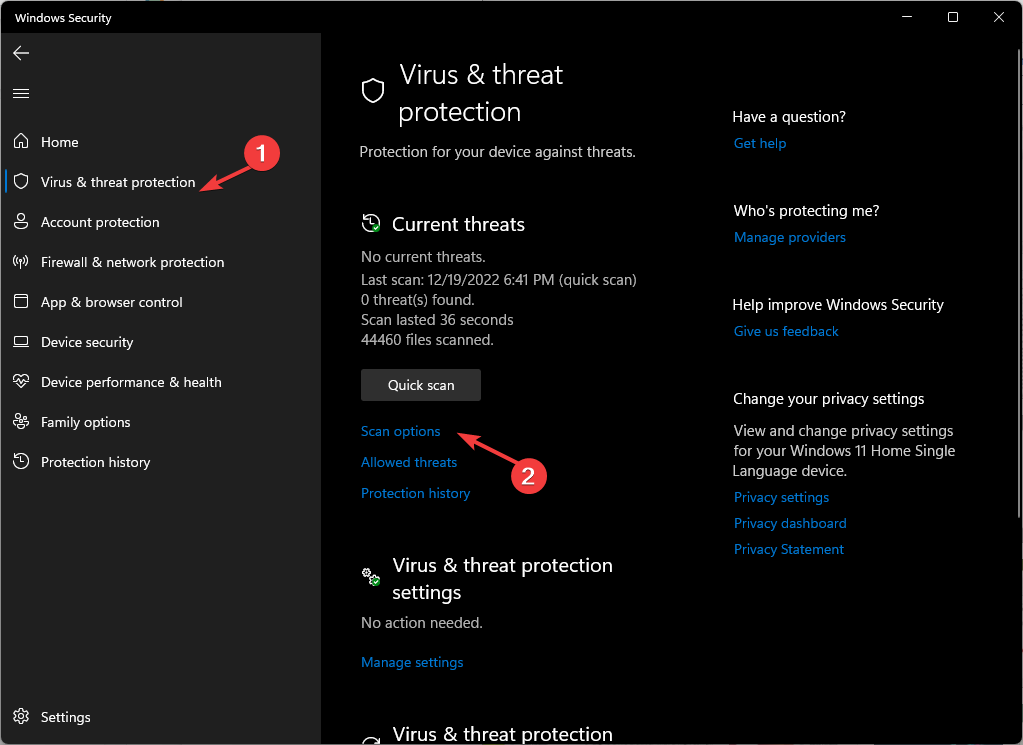
- Valitse Täysi tarkistus ja napsauta Skannaa nyt.

- Työkalu tarkistaa tietokoneesi ja luettelee haitalliset tiedostot. Korjaa ongelma poistamalla tartunnan saaneet tiedostot.
4. Asenna puuttuva DLL manuaalisesti
4.1 Lataa DLL-tiedosto
- Siirry kohtaan DLL-tiedostojen verkkosivusto ja lataa vastaava DLL-tiedosto
- Kun olet ladannut, etsi se ja napsauta sitä hiiren kakkospainikkeella ja valitse Pura kaikki.

- Valitse seuraavassa ikkunassa sijainti ja napsauta Ottaa talteen.

- Kun olet valmis, kopioi tiedosto ja liitä se ohjelmakansioon käyttämällä virheellistä tiedostoa. Jos ShareX pyytää DLL-tiedostoasi, sinun on siirryttävä Ohjelmat-kansioon ja liitettävä se sinne:
C:\Ohjelmatiedostot\ShareX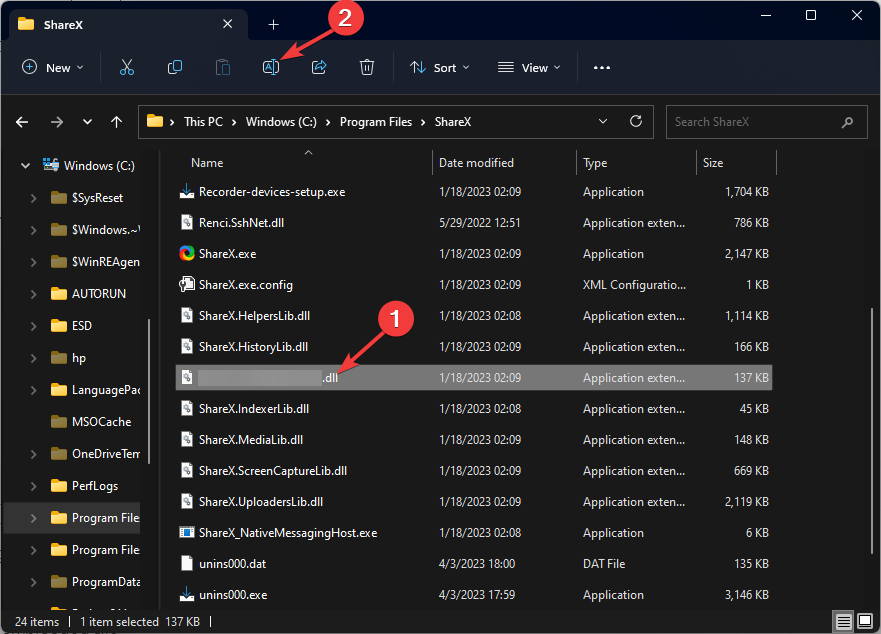
- Jos tiedoston vanhempi versio on olemassa, valitse se ja napsauta Nimeä uudelleen -painiketta. Lisää .old olemassa olevaan tiedostoon ja liitä sitten juuri ladattu tiedosto.
- Käynnistä tietokoneesi uudelleen.
4.2 Rekisteröi DLL-tiedosto
- paina Windows avain, tyyppi cmd, ja napsauta Suorita järjestelmänvalvojana.

- Klikkaus Joo UAC-kehotteessa.
- Kopioi ja liitä seuraava komento DLL-tiedoston rekisteröimiseksi ja paina Tulla sisään:
regsvr32 cardgames.dll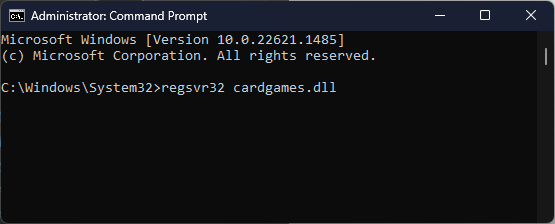
- Tallenna muutokset käynnistämällä tietokoneesi uudelleen.
5. Suorita järjestelmän palautus
- paina Windows avain, tyyppi Ohjauspaneeli, ja napsauta Avata.

- Valitse Näytä kuten Suuret kuvakkeet ja napsauta Elpyminen.

- Klikkaus Avaa Järjestelmän palautus.

- Valitse seuraavassa ikkunassa Valitse toinen palautuspiste ja napsauta Seuraava.

- Valitse palautuspiste ja napsauta Seuraava.

- Napsauta nyt Suorittaa loppuun prosessin aloittamiseen.

- Tietokoneesi käynnistyy uudelleen ja Windowsin asetukset palautetaan valittuun kohtaan. Tämä menetelmä voi kestää muutaman minuutin, joten ole kärsivällinen.
Suosittelemme tutustumaan oppaaseemme puuttuvat DLL-tiedostot Windows 11:ssä saadaksesi lisätietoja aiheesta.
Joten, nämä ovat menetelmiä, joilla voit korjata cardgames.dll puuttuvan virheen Windowsissa. Kokeile niitä ja kerro meille, mikä toimi alla olevassa kommenttiosassa.
Onko sinulla edelleen ongelmia?
Sponsoroitu
Jos yllä olevat ehdotukset eivät ratkaisseet ongelmaasi, tietokoneessasi saattaa esiintyä vakavampia Windows-ongelmia. Suosittelemme valitsemaan all-in-one-ratkaisun, kuten Fortect korjata ongelmat tehokkaasti. Asennuksen jälkeen napsauta vain Näytä&Korjaa -painiketta ja paina sitten Aloita korjaus.


